WPS演示文稿中插入饼形图的方法教程
时间:2023-06-09 10:37:16作者:极光下载站人气:25
wps演示文稿是很多小伙伴都在使用的一款软件,在其中我们可以插入各种各样的图标,可以帮助我们以更加直观的方式展示数据。如果我们希望在电脑版WPS演示文稿中插入饼形图,小伙伴们知道具体该如何进行操作吗,其实操作方法是非常简单的,我们只需要进行几个非常简单的操作步骤就可以了。小伙伴们可以打开自己Wps软件后一起动手操作起来。如果小伙伴们还没有WPS这款软件,可以在本教程末尾处进行下载和安装,方便后续使用。接下来,小编就来和小伙伴们分享具体的操作步骤了,有需要或者是有兴趣了解的小伙伴们快来和小编一起往下看看吧!
操作步骤
第一步:点击打开WPS演示文稿,进入编辑界面;
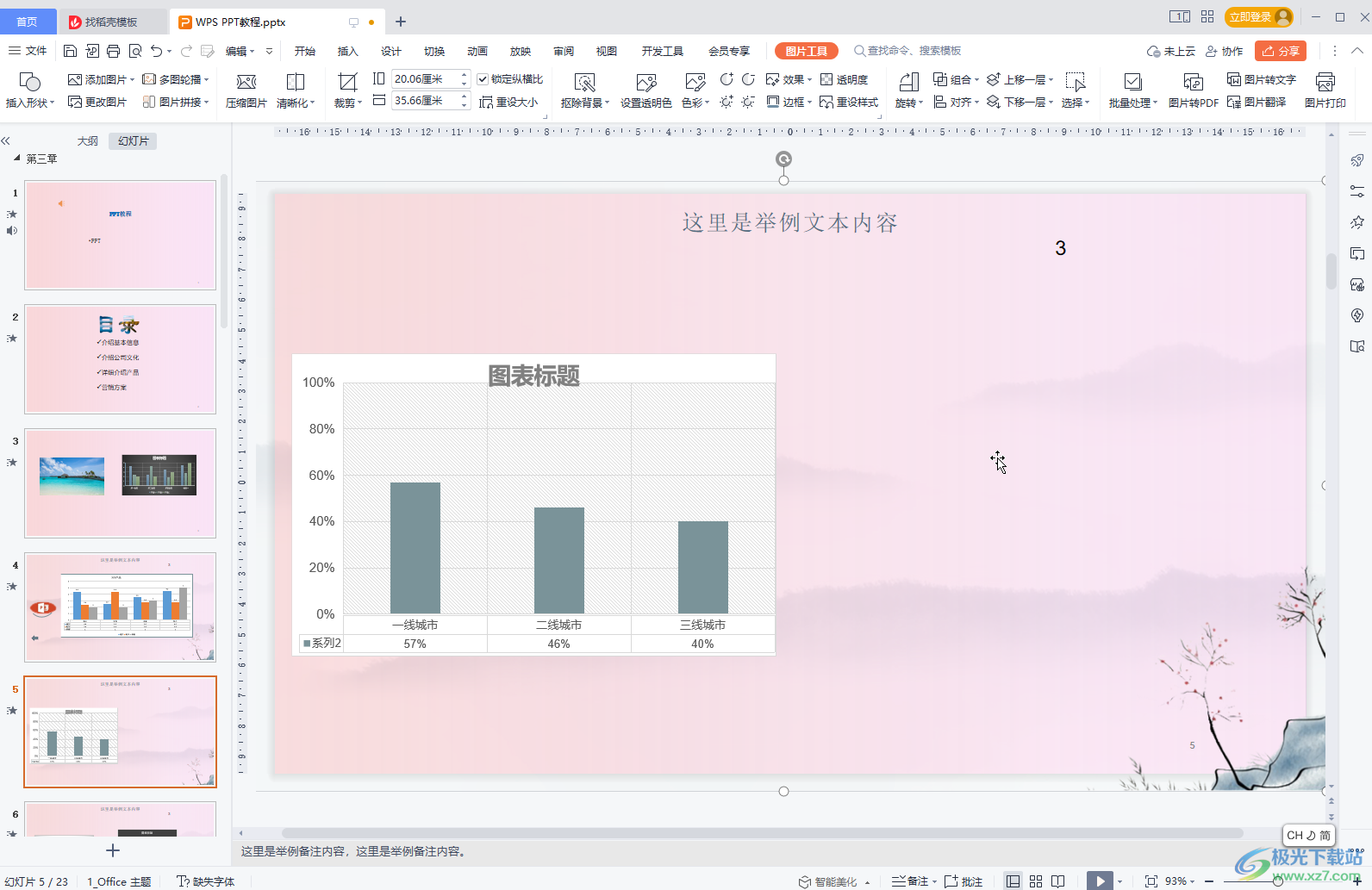
第二步:在“插入”选项卡中单击“图表”按钮;
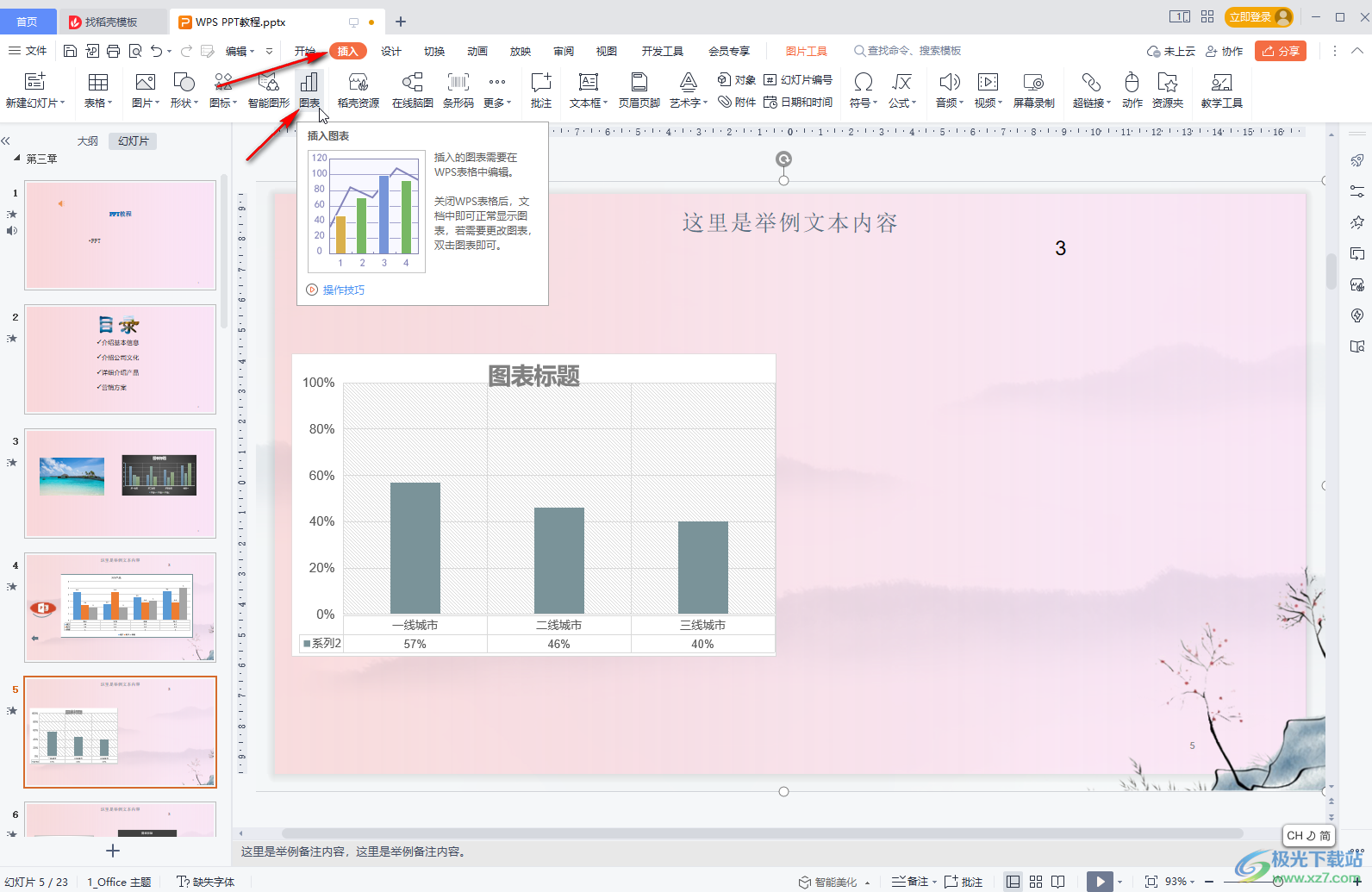
第三步:在打开的窗口中点击切换到“饼图”栏,根据需要浏览选择想要的饼图类型和效果,点击一下就可以进行插入了;

第四步:插入后在“图表工具”下点击“编辑数据”,或者右键点击一下后选择“编辑数据”,会打开一个表格,在其中修改数据就可以了;
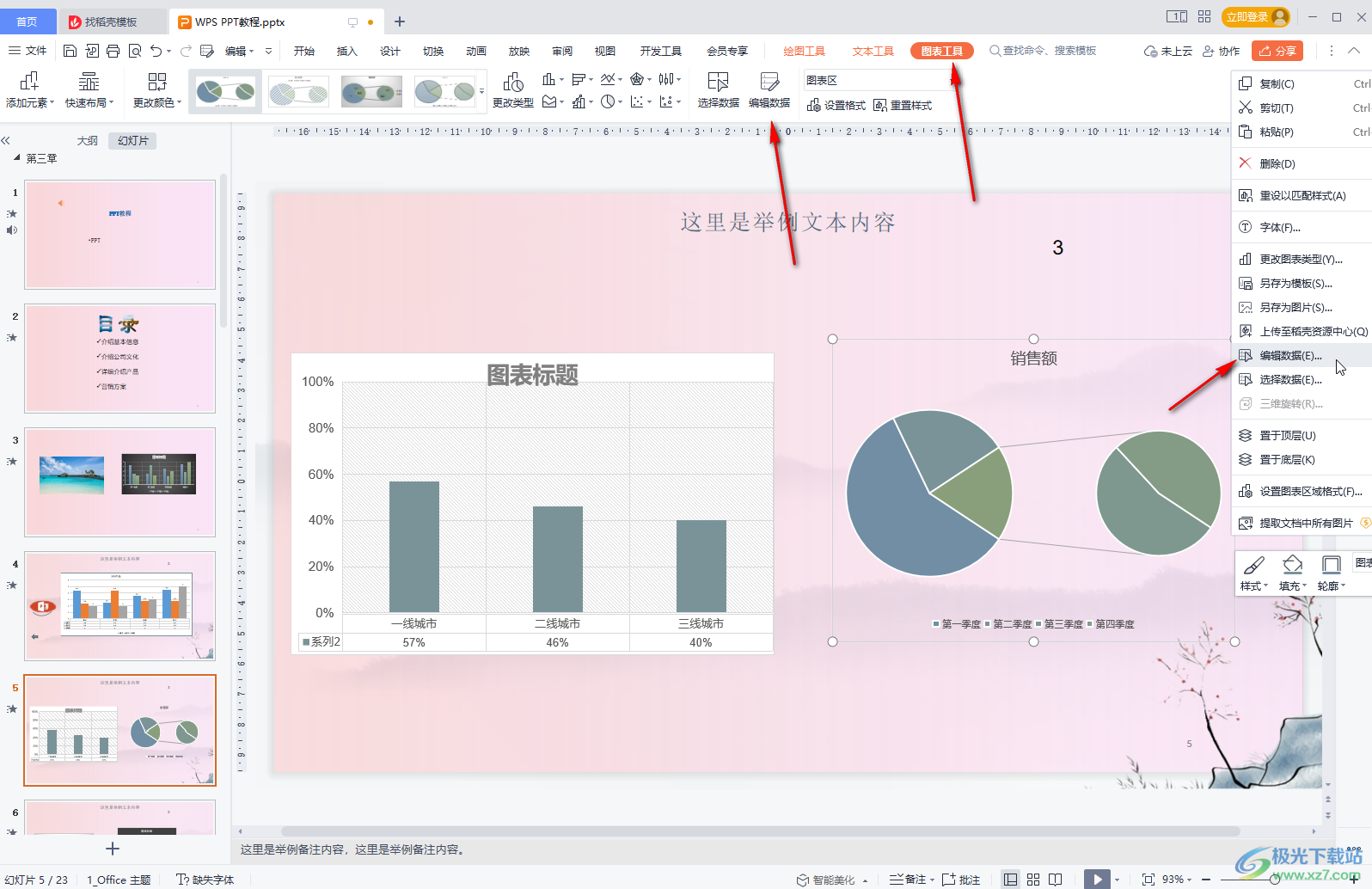
第五步:如果有需要我们还可以为图表添加数据等等,双击图表打开侧边栏后还可以进行更多设置。
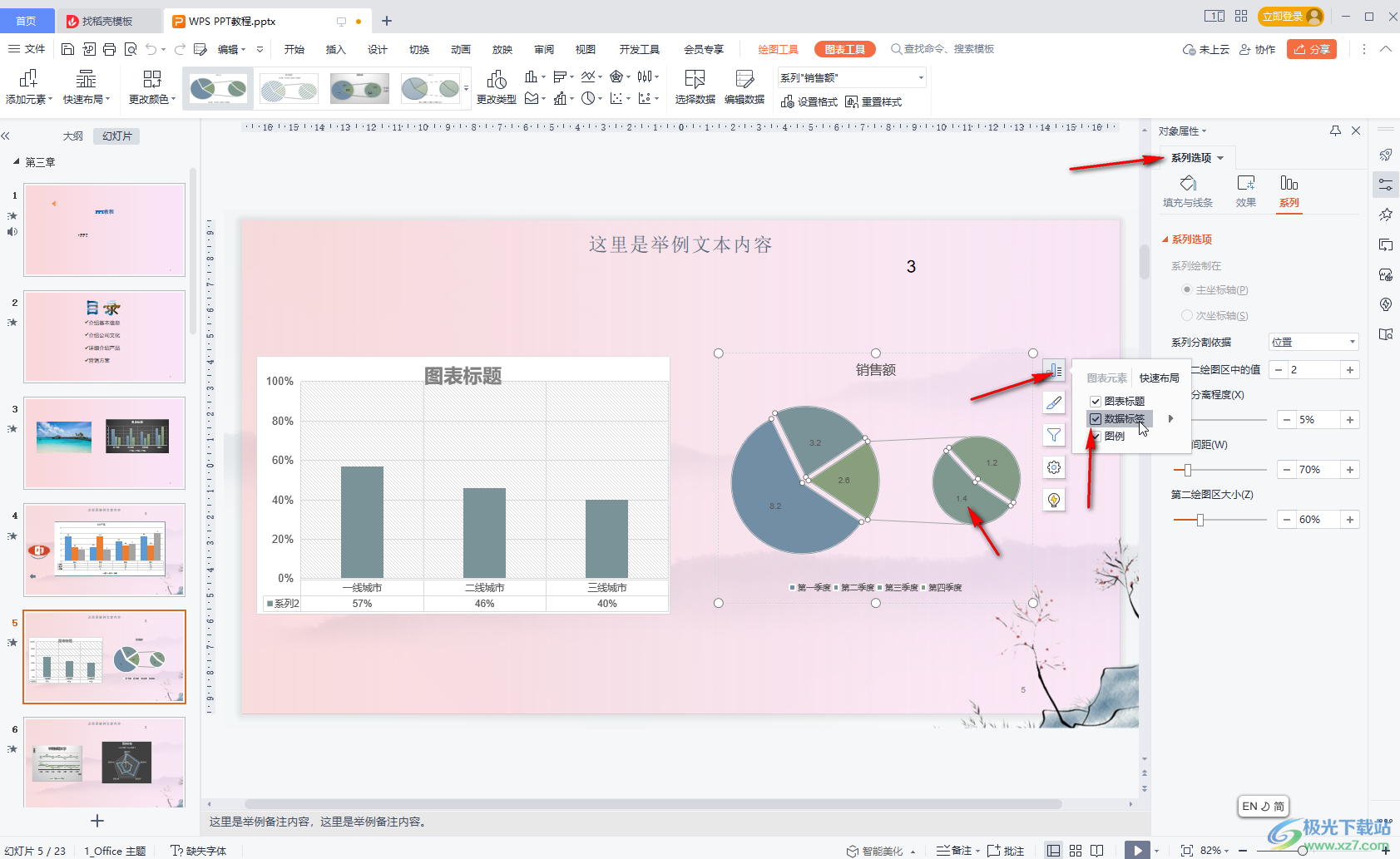
以上就是电脑版WPS演示文稿中插入饼形图的方法教程的全部内容了。上面的操作步骤都是非常简单的,总结一下就是在“插入”选项卡中点击“图表”按钮后,在打开的窗口中点击切换到“饼图”栏后选择喜欢的饼图效果进行添加就可以了,添加后可以适当进行细节设置。

大小:240.07 MB版本:v12.1.0.18608环境:WinAll, WinXP, Win7, Win10
- 进入下载
相关下载
热门阅览
- 1百度网盘分享密码暴力破解方法,怎么破解百度网盘加密链接
- 2keyshot6破解安装步骤-keyshot6破解安装教程
- 3apktool手机版使用教程-apktool使用方法
- 4mac版steam怎么设置中文 steam mac版设置中文教程
- 5抖音推荐怎么设置页面?抖音推荐界面重新设置教程
- 6电脑怎么开启VT 如何开启VT的详细教程!
- 7掌上英雄联盟怎么注销账号?掌上英雄联盟怎么退出登录
- 8rar文件怎么打开?如何打开rar格式文件
- 9掌上wegame怎么查别人战绩?掌上wegame怎么看别人英雄联盟战绩
- 10qq邮箱格式怎么写?qq邮箱格式是什么样的以及注册英文邮箱的方法
- 11怎么安装会声会影x7?会声会影x7安装教程
- 12Word文档中轻松实现两行对齐?word文档两行文字怎么对齐?
网友评论